本次我们将通过学习opencv图像库编程,了解如何借助第三方库函数完成一个综合程序设计。接下来开始我们的学习。
一、安装opencv
输入指令安装cmake:
sudo apt-get install cmake
环境:
sudo apt-get install build-essential libgtk2.0-dev libavcodec-dev libavformat-dev libjpeg-dev libswscale-dev libtiff5-dev sudo apt-get
install libgtk2.0-dev sudo apt-get install pkg-config
下载opencv:
opencv的安装详见链接:https://blog.csdn.net/ssj925319/article/details/109231145
安装环境:VMware虚拟机安装的Ubuntu 18.04系统 OpenCV版本:3.4.11
注意:opencv4.x与opencv3.x安装略有差别,安装成功后一定要进行检验。
二、图片使用举例
首先我们创建一个文件夹code,准备将我们后面编写的代码都放入该文件夹中
touch code
cd code
创建一个test1.cpp文件,编写代码test1.cpp
#include <opencv2/highgui.hpp>
#include <opencv2/opencv.hpp>
using namespace cv;
using namespace std;
int main(int argc, char** argv)
{
CvPoint center;
double scale = -3;
IplImage* image = cvLoadImage("lena.jpg");
argc == 2? cvLoadImage(argv[1]) : 0;
cvShowImage("Image", image);
if (!image) return -1; center = cvPoint(image->width / 2, image->height / 2);
for (int i = 0;i<image->height;i++)
for (int j = 0;j<image->width;j++) {
double dx = (double)(j - center.x) / center.x;
double dy = (double)(i - center.y) / center.y;
double weight = exp((dx*dx + dy*dy)*scale);
uchar* ptr = &CV_IMAGE_ELEM(image, uchar, i, j * 3);
ptr[0] = cvRound(ptr[0] * weight);
ptr[1] = cvRound(ptr[1] * weight);
ptr[2] = cvRound(ptr[2] * weight);
}
Mat src;Mat dst;
src = cvarrToMat(image);
cv::imwrite("test.png", src);
cvNamedWindow("test",1); imshow("test", src);
cvWaitKey();
return 0;
}
注意:我们可以从代码中看到我们要用的文件(图片)名叫“lena.jpg”
接下来我们需要一张待处理的图片,将其放入到code文件夹中
我们可以将该图片的名称复制替换到代码段中的
IplImage* image = cvLoadImage(“lena.jpg”);
然后我们执行以下命令:
g++ test1.cpp -o test1 ‘pkg-config --cflags --libs opencv’
./test1
我们就得到了由lena.jpg生成的一个test.jpg文件了。
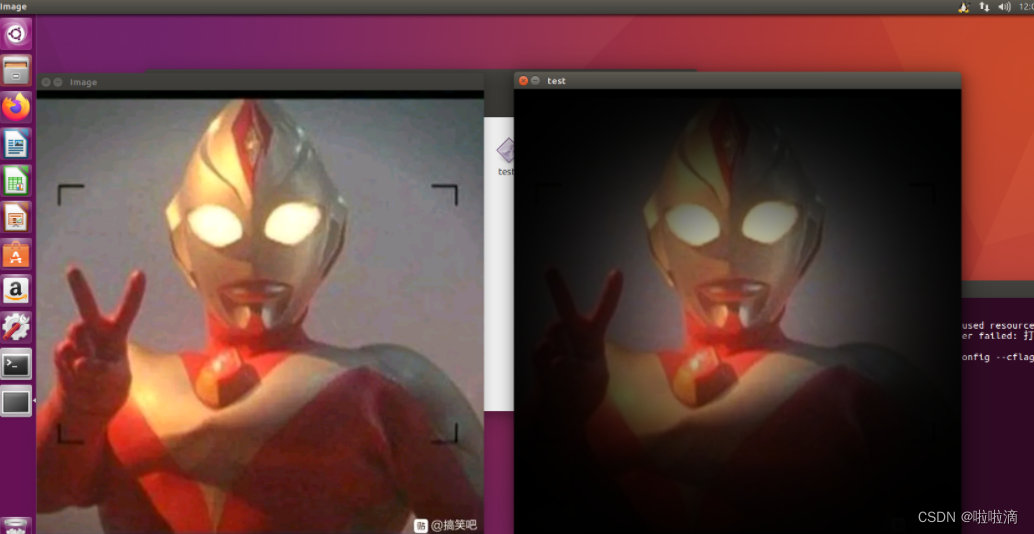
三、视频使用举例
1、播放视频
首先我们创建一个test2.cpp文件
gedit test2.cpp
写入一下代码:
#include <opencv2/opencv.hpp>
using namespace cv;
int main()
{
//从摄像头读取视频
VideoCapture capture("man.mp4");
//循环显示每一帧
while(1){
Mat frame;//定义一个Mat变量,用于存储每一帧的图像
capture >> frame;//读取当前帧
if(frame.empty())//播放完毕,退出
break;
imshow("读取视频帧",frame);//显示当前帧
waitKey(30);//延时30ms
}
system("pause");
return 0;
}
接着我们编译test2.cpp文件
g++ test2.cpp -o test2 ‘pkg-config --cflags --libs opencv’
再进行运行
./test2
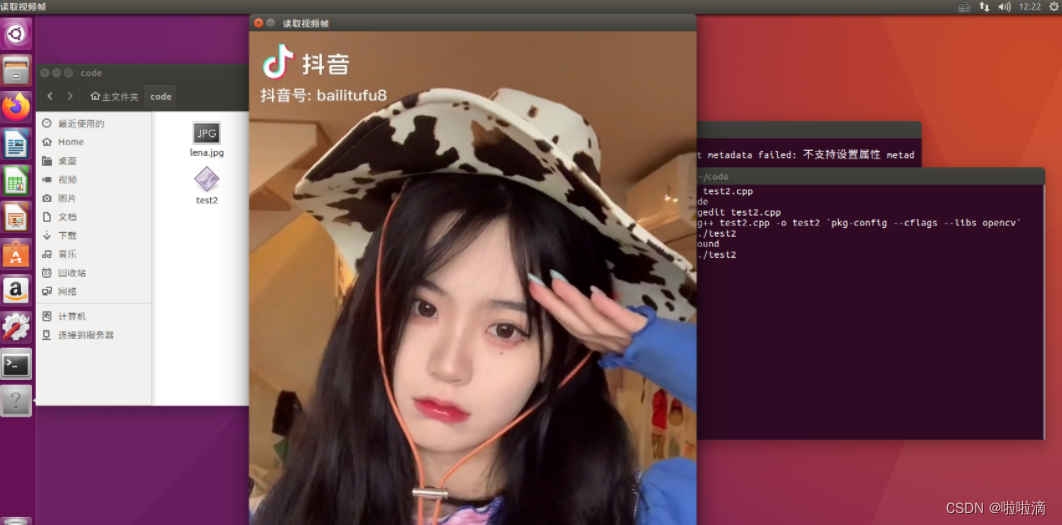
可以看到,视频正在播放
2.录制视频
首先我们要先让我们的虚拟机获取到摄像头的权限
在win操作系统下按住 Win + R 调出运行,输入 services.msc 然后回车
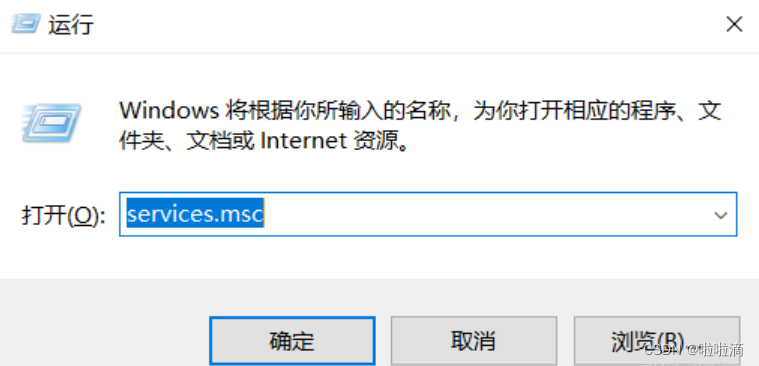
找到 VMware USB Arbitration …… 服务,确保其正在运行
打开我们的虚拟机,点击设置,找到USB控制器,将USB兼容性设置为USB3.1,然后点击确定。
随后我们连接摄像头,点击虚拟机,选择可移动设备,Lite-On Intergrated Camera,连接。
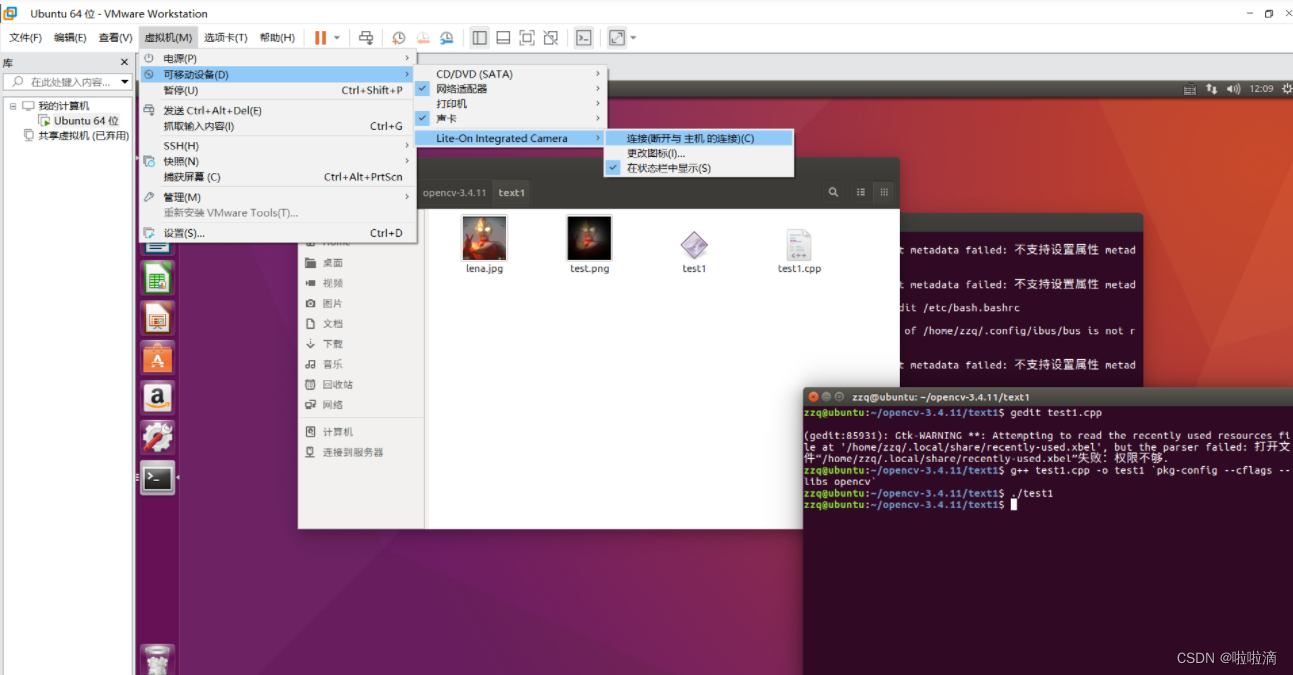
现在我们的虚拟机就有获取电脑上摄像头的权限啦
视频的录制还是一样的,我们先创建一个test3.cpp文件
gedit test3.cpp
输入以下代码:
/*********************************************************************
打开电脑摄像头,空格控制视频录制,ESC退出并保存视频RecordVideo.avi
*********************************************************************/
#include<iostream>
#include <opencv2/opencv.hpp>
#include<opencv2/core/core.hpp>
#include<opencv2/highgui/highgui.hpp>
using namespace cv;
using namespace std;
int main()
{
//打开电脑摄像头
VideoCapture cap(0);
if (!cap.isOpened())
{
cout << "error" << endl;
waitKey(0);
return 0;
}
//获得cap的分辨率
int w = static_cast<int>(cap.get(CV_CAP_PROP_FRAME_WIDTH));
int h = static_cast<int>(cap.get(CV_CAP_PROP_FRAME_HEIGHT));
Size videoSize(w, h);
VideoWriter writer("RecordVideo.avi", CV_FOURCC('M', 'J', 'P', 'G'), 25, videoSize);
Mat frame;
int key;//记录键盘按键
char startOrStop = 1;//0 开始录制视频; 1 结束录制视频
char flag = 0;//正在录制标志 0-不在录制; 1-正在录制
while (1)
{
cap >> frame;
key = waitKey(100);
if (key == 32)//按下空格开始录制、暂停录制 可以来回切换
{
startOrStop = 1 - startOrStop;
if (startOrStop == 0)
{
flag = 1;
}
}
if (key == 27)//按下ESC退出整个程序,保存视频文件到磁盘
{
break;
}
if (startOrStop == 0 && flag==1)
{
writer << frame;
cout << "recording" << endl;
}
else if (startOrStop == 1)
{
flag = 0;
cout << "end recording" << endl;
}
imshow("picture", frame);
}
cap.release();
writer.release();
destroyAllWindows();
return 0;
}
编译test3.cpp文件
g++ test2.cpp -o test2 ‘pkg-config --cflags --libs opencv’
再运行:
./test3
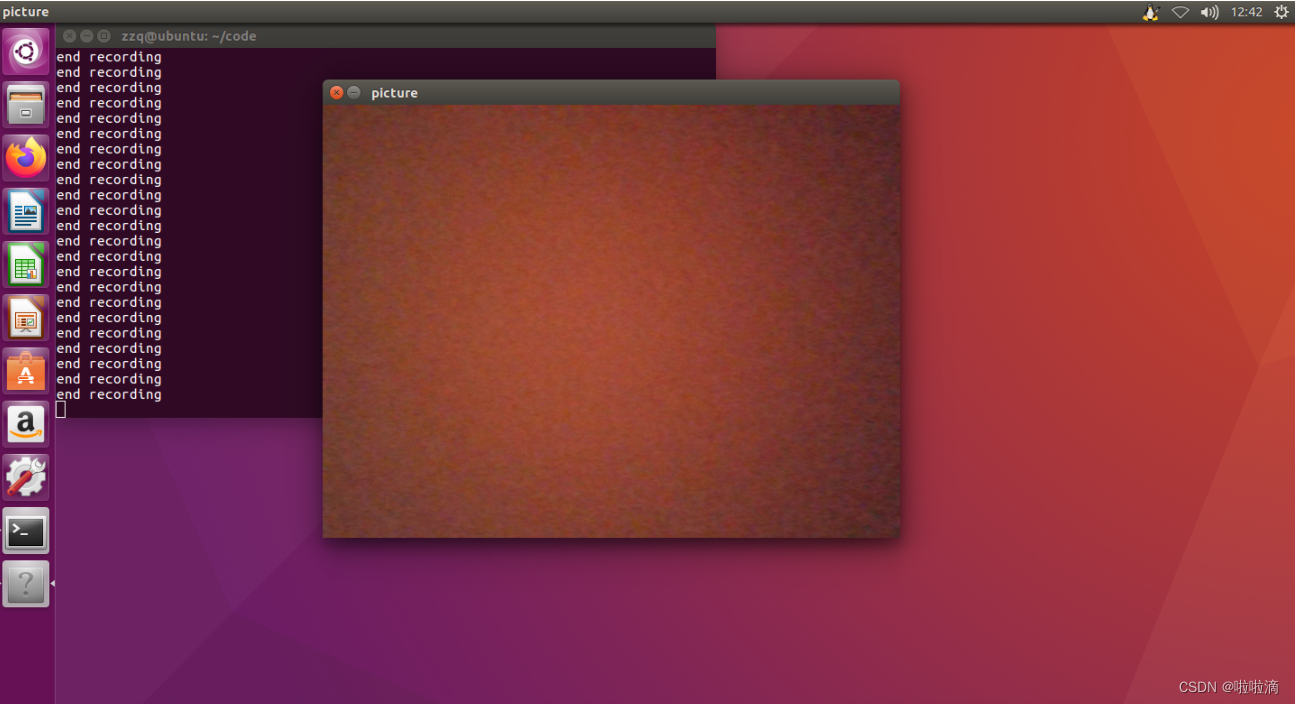
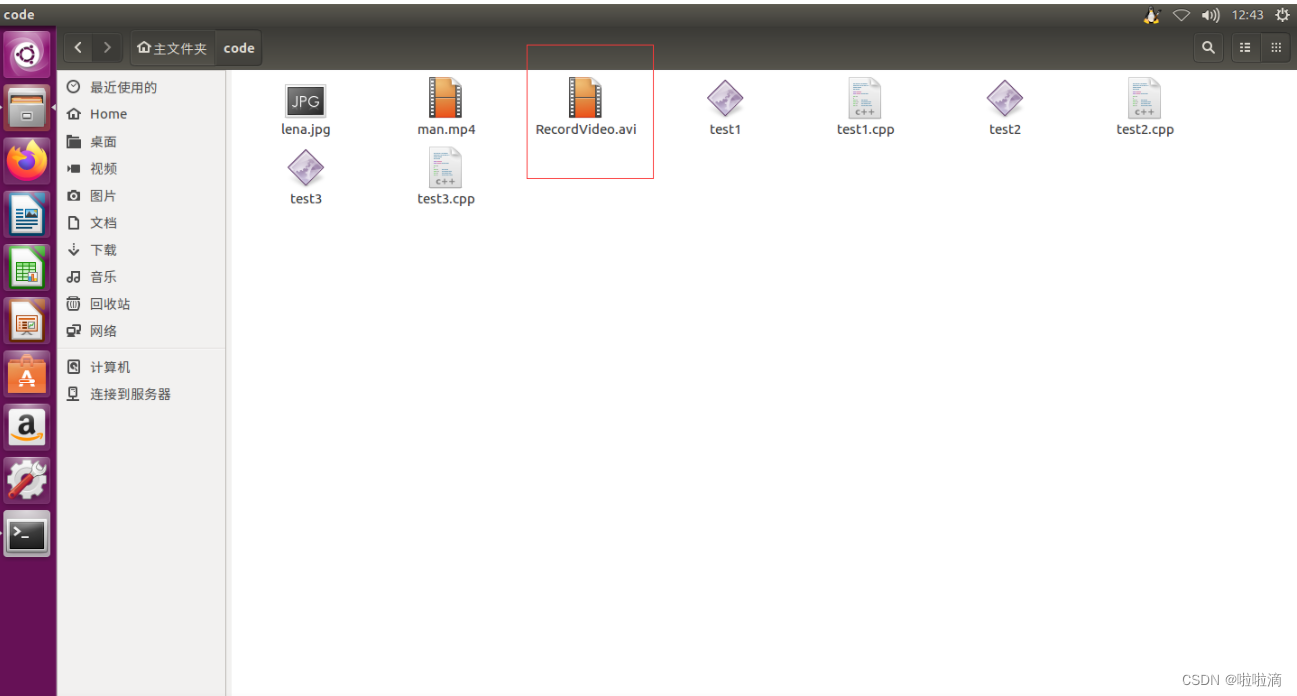
这时我们可以看到,在我们的code目录下,生成了一个.avi文件,在不断地记录我们当前帧的图片。
四、总结
在Ubuntu中安装OpenCV十分困难,但是OpenCV确实很有意思,在opencv的安装与卸载重装过程中,对opencv下载流程更加熟悉了。这次实践确实学到了很多,希望以后能多学习关于图像和视频处理方面的知识
参考资料
https://blog.csdn.net/txmnQAQ/article/details/120643397?spm=1001.2014.3001.5502